笔记本桌面反了怎么设置回来 电脑桌面显示翻转怎么办
近年来随着电脑的普及和使用频率的增加,出现了一些关于电脑桌面翻转的问题,当我们使用笔记本电脑时,有时会不小心触碰到一些快捷键,导致桌面显示翻转,给我们的使用带来困扰。当笔记本桌面反了,我们该如何设置回来呢?针对这一问题,本文将为大家提供一些简单实用的解决方法,帮助大家解决电脑桌面翻转的困扰。
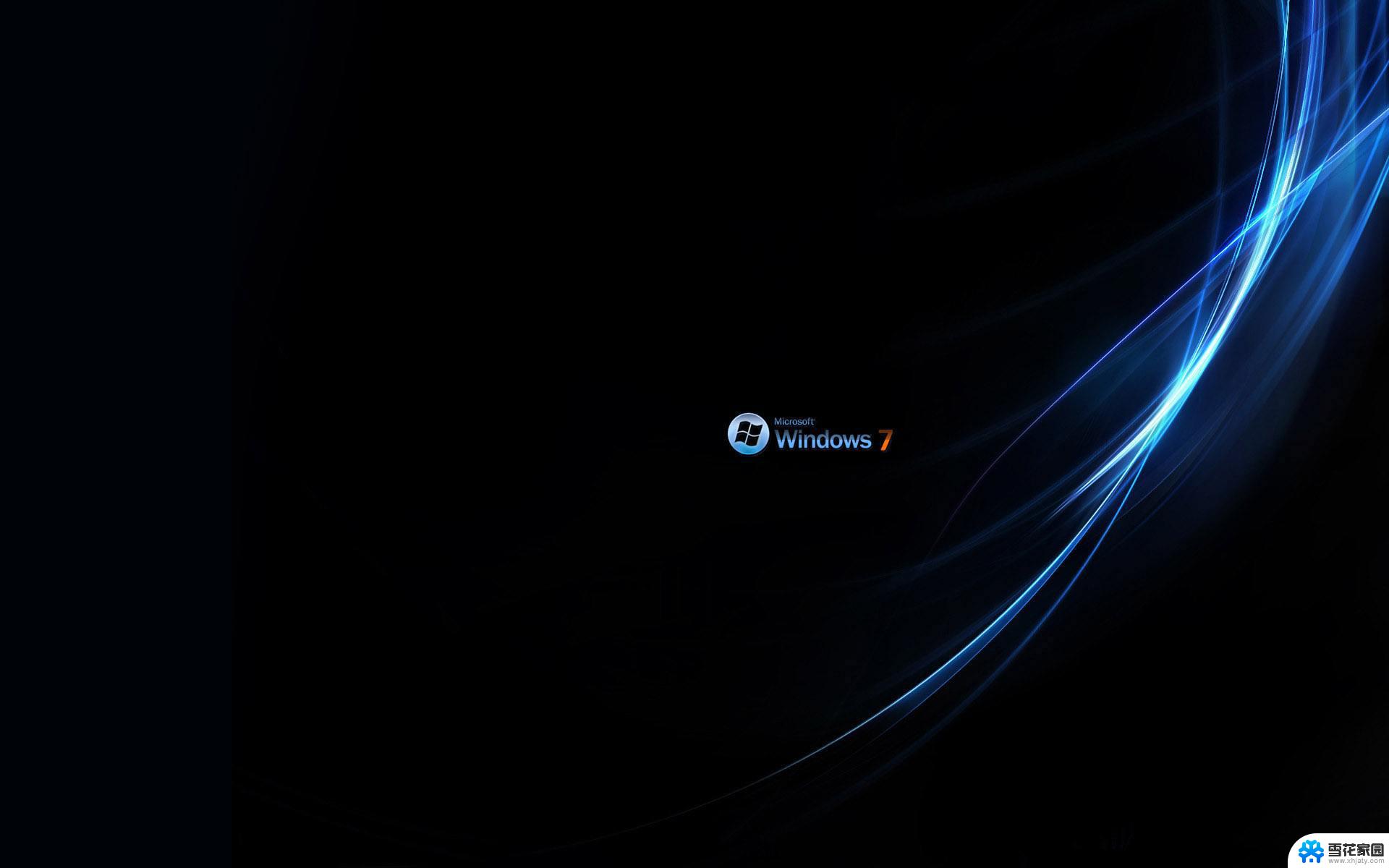
笔记本桌面反了怎么设置回来?介绍一
当出现电脑桌面倒过来了的情况时,最快捷的恢复方法是按键盘上的“Ctrl+Alt+↑(方向上键)”即可恢复桌面方向。当然还有其他一些方法,一种是,右击“桌面”,选择“屏幕分辨率”项;然后在弹出的窗口中就可以设置“屏幕方向”,此时只需要设置为“横向”即可。第二种方法,是右键单击桌面,选择菜单里的图形选项-图形属性-旋转,然后点正常就可以了。还有,如果电脑桌面倒过来了,鼠标没有倒。这时候就需要把显示屏调正,在开始——控制面板——显示中调节。
笔记本桌面反了怎么设置回来?介绍二
第三种方法是,用鼠标右键桌面空白处后。在右键后会弹出一个选项列表,这里点击选项中的“个性化”。在点选个性化这一选项后,进入到一个面板中,在该面板的选项中找到“显示”并点击它。点击后就进入显示的管理窗口,然后这里会看到一个“更改 显示器 设置”的选项,当然这里点击下它。接着,点击更改显示器设置后,这时进入到电脑屏幕分辨率的设置面板中。最后,在这个窗口里。点击“方向”选项后的一个方框,并根据我们屏幕旋转的错位来选择,比如点选“横向”,确定好后关闭该窗口即可。
笔记本桌面反了怎么设置回来?介绍三
以上就是关于笔记本桌面反了怎么设置回来的全部内容,有出现相同情况的用户可以按照以上方法解决。
笔记本桌面反了怎么设置回来 电脑桌面显示翻转怎么办相关教程
-
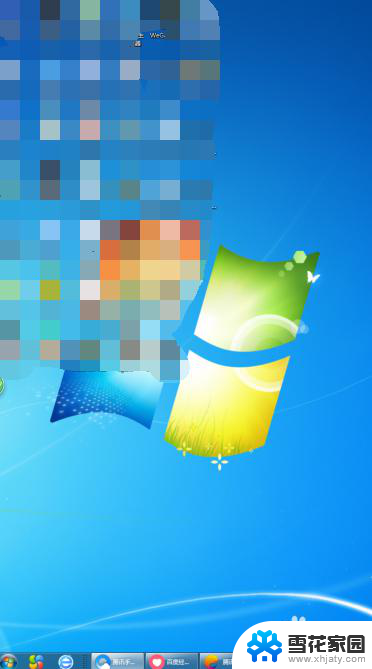 笔记本电脑屏幕反了要怎么弄过来 电脑屏幕反转怎么办
笔记本电脑屏幕反了要怎么弄过来 电脑屏幕反转怎么办2024-04-11
-
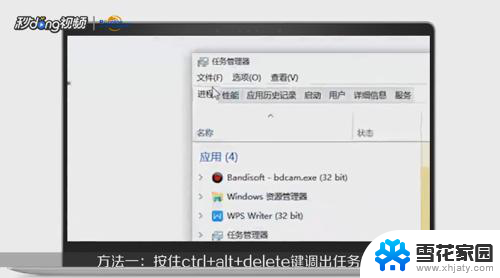 笔记本电脑屏幕不显示桌面怎么办 电脑桌面文件不显示怎么办
笔记本电脑屏幕不显示桌面怎么办 电脑桌面文件不显示怎么办2024-07-20
-
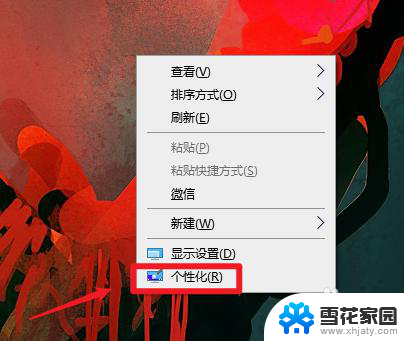 电脑桌面怎么返回原来的 恢复电脑桌面壁纸为默认设置
电脑桌面怎么返回原来的 恢复电脑桌面壁纸为默认设置2024-01-09
-
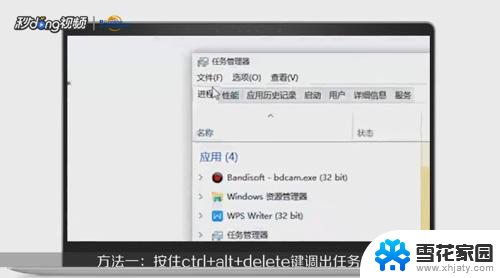 电脑一直不显示桌面怎么办 电脑桌面图标不显示怎么办
电脑一直不显示桌面怎么办 电脑桌面图标不显示怎么办2023-11-12
- 笔记本界面显示不全怎么办 笔记本屏幕显示不全如何设置
- 电脑显示桌面横过来了怎么办 电脑横屏切换方式
- 戴尔笔记本的桌面图标隐藏了怎么办 电脑桌面图标消失后怎么找回
- 桌面上文件隐藏了怎么显示出来怎么办 桌面文件不见了怎么恢复
- 电脑桌面如何显示日历 电脑桌面怎么设置日历
- 笔记本回到桌面的快捷键 电脑快速回到桌面方法
- 电脑微信设置文件保存位置 微信电脑版文件保存位置设置方法
- 增值税开票软件怎么改开票人 增值税开票系统开票人修改方法
- 网格对齐选项怎么取消 网格对齐选项在哪里取消
- 电脑桌面声音的图标没了 怎么办 电脑音量调节器不见了怎么办
- 键盘中win是那个键 电脑键盘win键在哪个位置
- 电脑如何连接隐藏的wifi网络 电脑如何连接隐藏的无线WiFi信号
电脑教程推荐